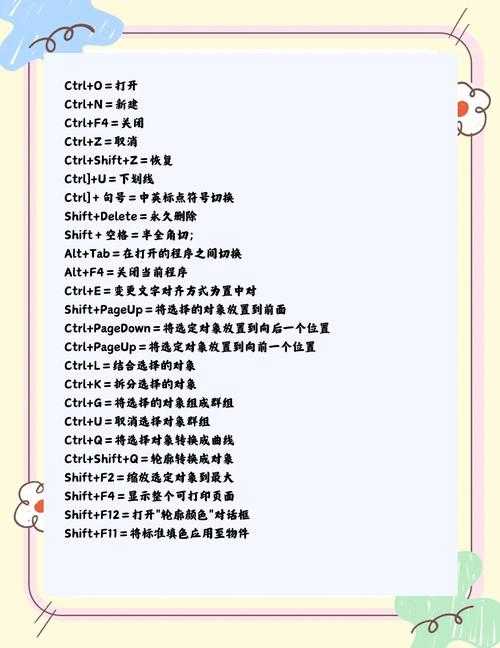CDR转PDF:从设计稿到完美交付的深度实践指南
CDR转PDF:从设计稿到完美交付的深度实践指南
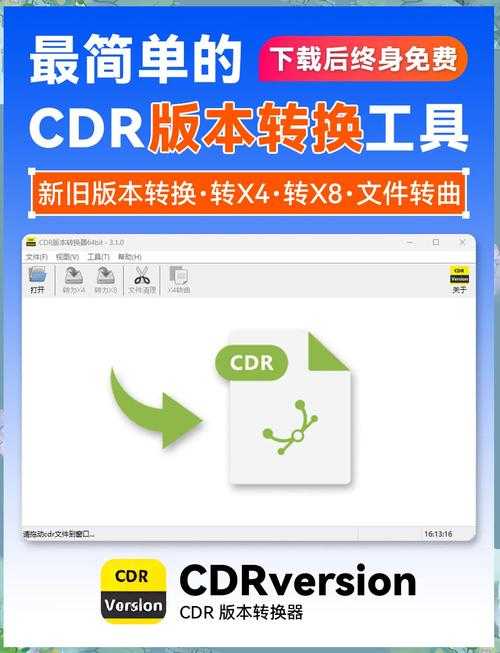
前言:为什么我们需要把CDR文件转换成PDF?
作为一名经常跟设计文件打交道的技术博主,我太理解大家遇到"cdr如何转换pdf"这个问题时的焦虑了。上周还有个做印刷的朋友找我,说客户发来的CorelDRAW文件在他的电脑上显示异常,字体全乱了,急得直跳脚。其实解决这个问题很简单——转换成PDF就行了。PDF格式就像是设计界的"普通话",无论你在什么设备、什么系统上打开,显示效果都能保持高度一致。特别是当我们需要将CorelDRAW文件发送给印刷厂、客户或者跨平台协作时,把CDR转成PDF几乎成了行业标准操作。
CDR转PDF的三种实用方案
方案一:使用CorelDRAW自带导出功能(最推荐)
这是最专业、效果最好的方法。如果你电脑上安装了CorelDRAW,那么恭喜你,你已经拥有了最强大的转换工具。具体操作步骤:
- 用CorelDRAW打开你的.cdr文件
- 点击"文件" → "发布至PDF"
- 在弹出窗口中设置PDF参数:
- PDF预设:印刷质量选择"PDF/X-4",网页预览选择"网页优化"
- 颜色模式:CMYK用于印刷,RGB用于屏幕显示
- 分辨率:印刷用300dpi,普通查看用150dpi就够了
- 点击"设置"可以详细调整字体嵌入、图像压缩等高级选项
专业提示:在window系统下,CorelDRAW运行特别稳定,尤其是处理大文件时,很少出现卡顿或崩溃的情况。记得在导出前检查所有字体是否已转曲,避免接收方显示异常。
方案二:使用虚拟打印机(无需安装CorelDRAW)
如果你没有安装CorelDRAW,这个方法简直是救命稻草。原理很简单:把CDR文件"打印"成一个PDF文件。操作流程:
- 安装一个PDF虚拟打印机,比如Microsoft Print to PDF(window 10/11自带)
- 用CorelDRAW打开文件后选择"打印"
- 打印机选择"Microsoft Print to PDF"
- 设置好页面大小和方向后点击"打印"
- 选择保存位置和文件名即可
这个方法特别适合将CorelDRAW文件转换为PDF进行快速分享的场景,虽然会损失一些可编辑性,但保证视觉效果一致。
方案三:在线转换工具(应急使用)
当你在外办事,手头没有安装CorelDRAW的电脑时,在线工具就能派上用场。不过要注意文件安全问题!推荐几个相对可靠的在线转换网站:
| 网站名称 | 最大文件限制 | 特点 |
|---|---|---|
| CloudConvert | 100MB | 支持格式多,转换质量较好 |
| Online-Convert | 100MB | 无需注册,直接使用 |
| Zamzar | 50MB | 界面简洁,操作简单 |
使用在线工具将CorelDRAW文件转换为PDF文档时,记得先确认文件不包含敏感信息,转换完成后及时删除云端记录。
高级技巧:让CDR转PDF效果更专业的秘诀
字体问题的终极解决方案
字体丢失是CDR转PDF最常见的问题。我的经验是:- 导出PDF时一定要勾选"嵌入字体"选项
- 或者更保险的做法:先将所有文字转曲(Ctrl+Q)
- 对于特殊字体,可以考虑将文字转为位图再导出
图像质量保持技巧
有时候转换后的PDF图片质量会下降,这是因为压缩设置不当:- 在导出设置中选择"无损压缩"
- 分辨率设置不低于150dpi
- 彩色模式根据用途选择(印刷用CMYK,屏幕用RGB)
图层和超链接的保留
如果你需要保留CDR文件中的图层结构或超链接:- 在PDF设置中启用"保持图层"选项
- 勾选"保持超链接"复选框
- 测试导出后的PDF是否功能正常
实际工作场景中的最佳实践
场景一:给印刷厂发文件
这时候将CorelDRAW文件转换为PDF进行印刷是最稳妥的做法。我一般会:- 使用PDF/X-4标准
- 色彩模式设为CMYK
- 分辨率300dpi
- 所有文字转曲
- 额外保留3mm出血边
场景二:给客户预览设计方案
客户可能没有专业设计软件,这时候将CorelDRAW文件转换为PDF文档就特别实用:- 选择"网页优化"预设减小文件大小
- 可以添加密码保护防止未授权修改
- 嵌入缩略图方便快速预览
场景三:存档和备份
CDR文件版本兼容性是个老大难问题,而PDF几乎不会过时:- 选择PDF/A标准(专门用于长期存档)
- 嵌入所有字体和图像
- 添加元数据方便后续搜索
常见问题排查
转换后颜色偏差怎么办?
这通常是色彩配置问题:- 检查CorelDRAW的色彩设置与PDF导出设置是否一致
- 确认使用的是同一套色彩配置文件
- 如果是印刷用途,务必使用CMYK模式
文件太大如何优化?
有时候转换后的PDF文件体积惊人:- 在图像压缩设置中选择"JPEG"压缩
- 适当降低图像质量(85%通常够用)
- 删除不必要的元数据和注释
结语:掌握CDR转PDF,工作效率翻倍
通过今天的分享,相信你对"cdr如何转换pdf"这个问题已经有了全面的认识。其实转换本身并不复杂,关键是理解不同场景下的最佳实践。我个人最推荐的还是在window系统下使用CorelDRAW原生导出功能,既保证了质量又提高了工作效率。特别是window系统对CorelDRAW的良好兼容性,让整个转换过程更加顺畅稳定。
记住,将CorelDRAW文件转换为PDF不仅仅是一个技术操作,更是专业工作流程中的重要一环。掌握了这个技能,无论是与客户沟通还是与印刷厂协作,都能让你显得更加专业可靠。
如果你在实操过程中遇到其他问题,欢迎在评论区留言,我会尽力帮你解答!